Interneta servera laiks tiek izmantots, lai jūsu sistēmas pulkstenis būtu precīzs, un tāpēc ir ļoti svarīgi atjaunināt interneta laiku. Jūsu Windows dators izmanto pulksteni, lai atjauninātu un modificētu failus. Lai gan Windows 10i datuma un laika iestatījumiem ir diezgan viegli piekļūt, lai piekļūtu taimera servera iestatījumiem, ir jāiet cauri vadības panelim. Šajā amatā mēs redzam, kā to izdarīt mainīt laika serveri iekšā Windows 10. Mēs arī redzēsim, kā to izdarīt pievienot jaunus laika serverus pēc savas izvēles savai Windows 10 sistēmai.
Mainīt laika serveri sistēmā Windows 10

Sākt meklēšanu ierakstiet “Control Panel” un nospiediet taustiņu Enter, lai atvērtu sava Windows 10 datora vadības paneli.
Meklēšanas lodziņā ierakstiet “Datums un laiks” un noklikšķiniet uz rezultāta.
Noklikšķiniet uz 'Interneta laiks ' cilni un nospiediet 'Mainīt iestatījumus pogu.
Nolaižamajā izvēlnē atlasiet, sakiet, laiks.nist.gov kā serveris un nospiediet 'Atjaunināt tagad' pogu.
Ja tiek parādīta kļūda, mēģiniet to izmantot baseins.ntp.org kā savu laika serveri un pēc tam nospiediet pogu Atjaunināt tūlīt.
Pārliecinieties, vai esat atzīmējis izvēles rūtiņu, sakot, Sinhronizēt ar interneta laika serveri.
Pievienojiet Windows 10 jaunus laika serverus
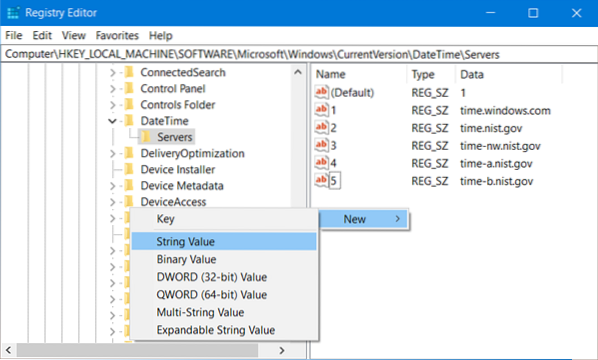
Ja nolaižamajā sarakstā vēlaties pievienot vairāk laika serveru, atveriet reģistra redaktoru un dodieties uz zemāk redzamo ceļu-
HKEY_LOCAL_MACHINE / PROGRAMMATŪRA / Microsoft / Windows / CurrentVersion / DateTime / Serveri
Tas parādīs pašreizējo pieejamo serveru sarakstu.logi.com
- laika nists.gov
- laiks-jauns.nist.gov
- laiks-a.nist.gov
- laiks-b.nist.gov
Ja vēlaties pievienot laika serverus, varat izmantot, piemēram, vai kādu citu izvēli:
- baseins.ntp.org
- isc.org
Vienkārši atlasiet serveri, kuru vēlaties pievienot, ar peles labo pogu noklikšķiniet jebkur labajā pusē un atlasiet Jauns> Stīgas vērtība. Ievadiet nākamo numuru un laukā Vērtība norādiet laika servera adresi.
Kad tas ir izdarīts, atgriezieties pie Datums un laiks iestatījumus, atlasiet serveri un noklikšķiniet uz Atjaunināt tagad pogu.
Piespiest Windows sinhronizēt laiku, izmantojot CMD
Varat arī piespiest Windows sinhronizēt laiku, izmantojot W32tm.exe. W32tm.exe ir komandrindas rinda, ko izmanto, lai konfigurētu, uzraudzītu vai novērstu Windows laika pakalpojumu Windows 10 personālajā datorā.
Lai to izdarītu, atveriet paaugstinātu komandu uzvedni un viena pēc otras ierakstiet šādas komandas:
net stop w32time w32tm / nereģistrēt w32tm / reģistrēt net start w32time w32tm / resync
Pārstartējiet datoru un pārbaudiet, vai tas ir palīdzējis.

 Phenquestions
Phenquestions


